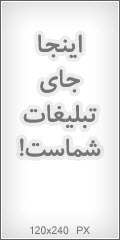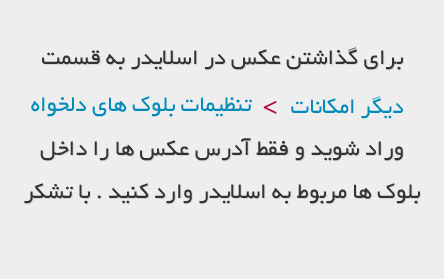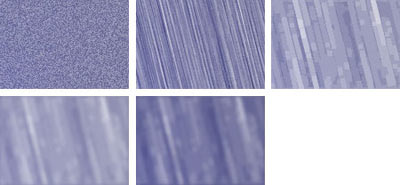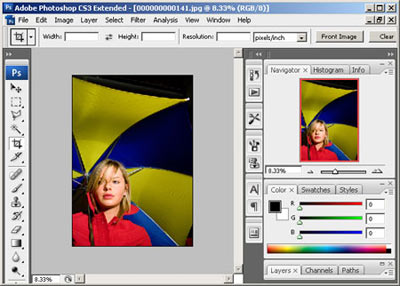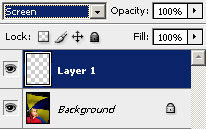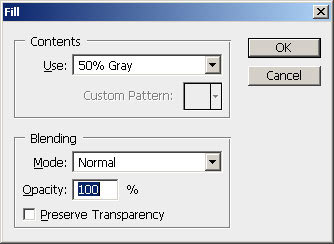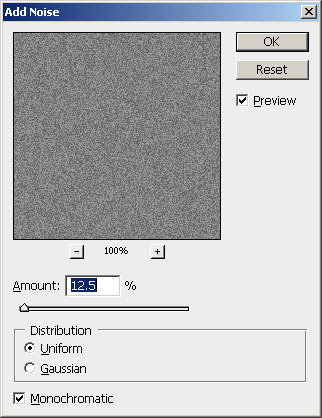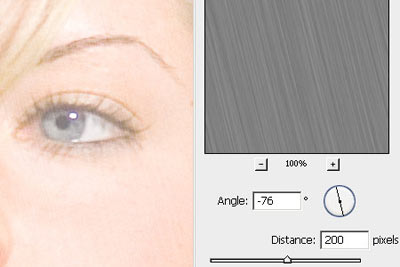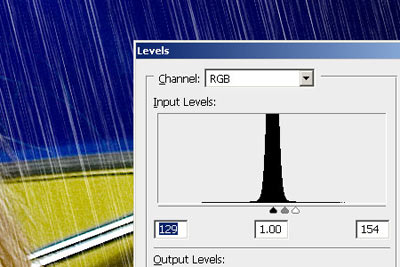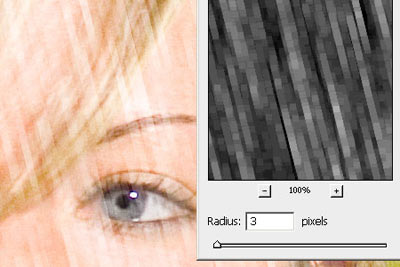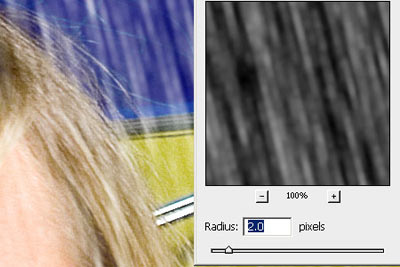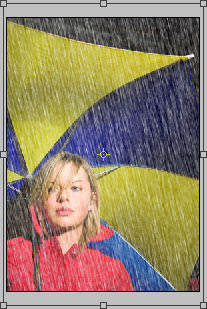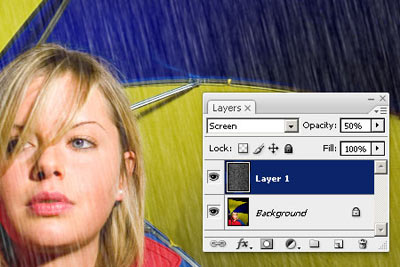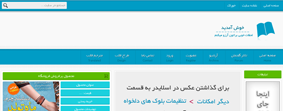

برای ویرایش این بلوک به قسمت تنظیمات بلوک های دلخواه > بلوک فروشگاه شماره 2 مراجعه فرمایید.
بلوک وسط
آخرین ارسالی های انجمن
| عنوان | پاسخ | بازدید | توسط |
| |
0 | 296 | ziiba |
| |
0 | 235 | ziiba |
| |
0 | 437 | ziiba |
| |
0 | 171 | ziiba |
| |
0 | 195 | ziiba |
| |
0 | 186 | negar |
| |
0 | 248 | negar |
| |
0 | 176 | negar |
| |
0 | 180 | negar |
| |
0 | 197 | negar |
| |
0 | 163 | aroosha |
| |
0 | 169 | aroosha |
| |
0 | 157 | aroosha |
| |
0 | 186 | aroosha |
| |
0 | 182 | aroosha |
| |
0 | 170 | gelare |
| |
0 | 157 | gelare |
| |
0 | 191 | gelare |
| |
0 | 187 | gelare |
| |
0 | 218 | gelare |

به ادامه مطلب بروید
ابتدا ، یک لایه برای بافت باران ایجاد می کنیم. برای ایجاد بافت باران ، از فیلتر Noise استفاده می کنیم تا به تصویر خود کمی نویز به صورت تصادفی بدهیم . سپس این نویز ایجاد شده را به کمک motion blur ، کدر کنید . اگر تصویر رزلوشن بالایی دارد ، پس باران به صورت ضخیم ترو کدرتر باید باشد ، تا به صورت واقعی به نظر برسد . در آخر بافت باران را میبینید که به خوبی خود را نشان می دهد.
قدم ۱:
ابتدا فوتوشاپ را باز کنید . در این آموزش ما از این تصویر استفاده می کنیم شما می توانید از هر تصویر دیگری که خواستید استفاده کنید .
قدم ۲ :
برای شروع ، یک لایه جدید درست کنید ( بهLayer> New> Laye بروید ) و سپس حالت blending لایه جدید را به Screen تغییر دهید . این لایه جدید در جایی قرار می گیرد که بافت باران آنجا قرار گرفته است .
قدم ۳ :
با انتخاب لایه جدید ، Ctrl+F5 را فشار دهید تا ابزار Fill باز شود و یا منوی ویرایش را باز کنید و Fill را انتخاب کنید . در ابزار Fill ، ۵۰% Gray را از منوی پایین صفحه انتخاب و بر روی ok کلیک کنید .
قدم ۴:
منوی Filter> Noise را باز کنید و Add Noise را انتخاب کنید ، در ابزار Add Noise ، تنظیمات پیش فرض را رها کنید و بر روی Monochromatic کلیک کنید و OK کنید .
قدم ۵:
Shift+Ctrl+L را فشار دهید تا Auto Levels اجرا شود یا اینکه به منوی Image> Adjustments رفته و Auto Levels را انتخاب کنید . این کار باعث می شود که قطرات باران واضح تر شوند و همینطور به ما در قدم بعدی کمک بیشتری می شود .
قدم ۶:
منوی Filter> Blur را باز کنید و Motion Blur را انتخاب کنید . در ابزار Motion Blur ، زاویه را تنظیم کنید و همینطور فاصله کار را به طور مناسب درآورید. این زاویه در واقع زاویه باریدن باران است و این فاصله بر روی طولی که باران تاثیر گذار است موثر می باشد .
قدم ۷:
حالا باید غلظت باران را تنظیم کنیم .برای این کار ، ابزار Levels را باز کنید ( یا Ctrl+L را فشار دهید یا اینکه به Image> Adjustments> Levels ) . در ابزار Levels ، اسلایدر های چپ و راست را به سمت مرکز بکشید . سپس در حالی که به تصویر که در پشت ابزار Levels قرار دارد ، نگاه می کنید ، رنگ سیاه را به اسلایدر بکشید و غلظت باران را زیاد کنید تا جایی که حس کنید به اندازه کافی شده است .
قدم ۸ :
اگر بر روی عکسی با رزلوشن بالا کار می کنید ، ممکن است باران به شدت نازک و تیز به نظر برسد . برای اینکه باران را ضخیم تر کنید ، باید از فیلتر teh Maximum استفاده کنیم. اگر نمی خواهید باران را ضخیم کنید می توانید از این مرحله بگذرید . منوی Filter> Other را باز کرده و Maximum را انتخاب کنید . کمی تا آنجایی که به ضخامت مورد نظرتان برسید ، شعاع را زیاد کنید .
قدم ۹ :
ممکن است که کمی باران حالت پیکسلی داشته باشد ، برای رفع این مشکل کمی آن را با استفاده از فیلتر Gaussian Blur آن را کدر می کنیم. منوی Filter> Blur را باز کرده و Gaussian Blur را انتخاب کنید . در ابزار Gaussian Blur ، تا آنجایی که حالت پیکسله شدن از بین برود .
قدم ۱۰ :
اگر به لبه های تصویر نگاه کنید ، می توانید یک درخشش سفید را مشاهده کنید . برای از بین بردن این حالت ، این حالت ، به سادگی از ابزار Transform Scale با فشردن کلید های میان بر Ctrl+T و یا باز کردن منوی Edit> Transform و انتخاب scale ، استفاده کنید . گوشه های باکس scale را به سمت خارج بکشید و این کار را تا جایی که این درخشش سفید محو شود، ادامه دهید .
قدم ۱۱ :
برای اینکه افکت را نهایی کنید ، شفافیت لایه را کاهش دهید .
در اینجا می توانید نتیجه نهایی را مشاهده کن
منبع:tarfandeinternt.blogfa.com
دانلود Pluralsight ASP.NET Tutorial Series - دوره های آموزشی ای اس پی دات نت
دانلود Packt Python Parallel Programming Solutions - آموزش برنامه نویسی موازی با پایتون
آموزش غیر فعال کردن آنتی ویروس نود32
دانلود از یوتیوب به کمک فایرفاکس و افزونه Flash Video Downloader
آموزش آپلود عکس در گوگل فوتوز
آموزش دانلود از یوتیوب بدون نیاز به نرمافزار
فیلم آموزش تنظیم کردن مودم تی پی لینک تی دی 8811(TP-LINK_TD8811)
تنظیم دستی DNS برای سیستم اتوماسیون
آرایش ساده کامل صورت در فتوشاپ { قسمت اول }
چگونه پس از نصب ویندوز ۷، ویندوز قبلی مان را بازگردانیم؟
یافتن براش (Brush) برای فتوشاپ
با قابلیت Firefox Sync در فایرفاکس جدید آشنا شوید
اتصال فلش دیسک های ویروسی با خیالی آسوده
یافتن درایورهای ویندوز بدون درد و خونریزی
آموزش ساخت فایل های SFX
برطرف کردن مشکل جدا شدن حروف فارسی در فتوشاپ
نحوه فعال کردن فارسی نویسی در Photoshop CC
آموزش طراحی متن دیجیتالی با فتوشاپ
حذف پس زمینه تصاویر، تنها با چند کلیک ساده

اهنگ زیبای سلطان قلبم از مرتضی جعفرزاده
شنبه 24 خرداد 1399
دانلود مجموعه اکشن فتوشاپ با افکت های متحرک متنوع از گرافیک ریور - Graphicriver Gif Animated Action Bundle 02
چهارشنبه 10 خرداد 1396
Surf's Up 2: WaveMania 2017 - دانلود انیمیشن موج سواری ۲
چهارشنبه 10 خرداد 1396
دانلود آهنگ های جدید - هفته چهارم اردیبهشت ماه 96
چهارشنبه 10 خرداد 1396
دانلود Mozilla Firefox v53.0.3 x86/x64 - نرم افزار مرورگر اینترنت فایرفاکس
چهارشنبه 10 خرداد 1396
دانلود ESET NOD32 Antivirus v7.0.302.26 x86/x64 - نرم افزار آنتی ویروس نود 32
37595 بازدید
دانلود آهنگ محلی با صدای محسن دولت
20555 بازدیددانلود نرم افزار اسکنر آی پی برای هک مودم ADSL(انگری آی پی اسکنر),100درصد درست و واقعی
10023 بازدید
دانلود آهنگ امید جهان به نام یو دن دن
7211 بازدید
دانلود آهنگ جدید قیصر به نام لات
4327 بازدید
دانلود آخرین نسخه نرم افزار سایفون Psiphon latest version
3427 بازدید
پدر «شهيد آويني»:مرتضي را تا زنده بود نميشناختم
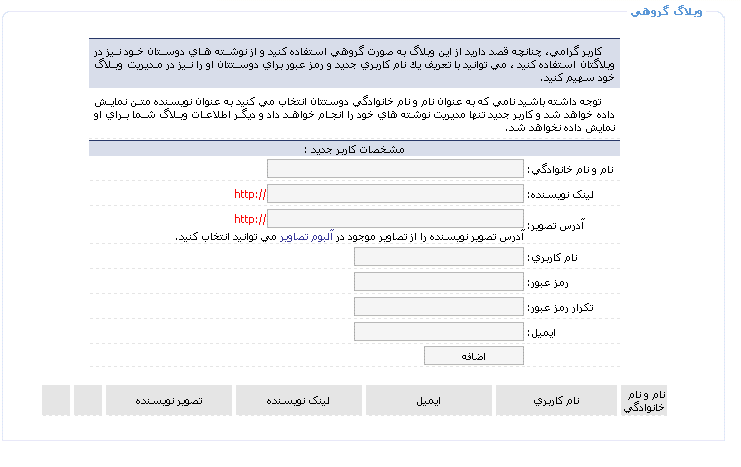
آموزش ساخت یک وبلاگ در پارسی بلاگ

دانلود آهنگ شاد رضا صادقی به نام سرت سلامت

دانلود آهنگ جدید احسان خواجه امیری به نام شهید آب و آتش

دو آهنگ بسیار زیبای محسن دولت به نام کرمانجم و دختر چادر نشین
YOUR ADS
YOUR ADS
YOUR ADS